word怎么将换行替换成回车
发布时间:2016-12-18 16:41
相关话题
有些时候,当我们接到一些别人发来的文档时,里面的格式可能并不标准——比如说,每一行并不是用正规的回车键来换行的(即硬回车),而是使用换行符进行的换行(即软回车)。那么下面就由小编为大家分享下word将换行替换成回车的技巧,希望能帮助您。
word将换行替换成回车的步骤如下:
步骤一:在Word中点击“替换”菜单。
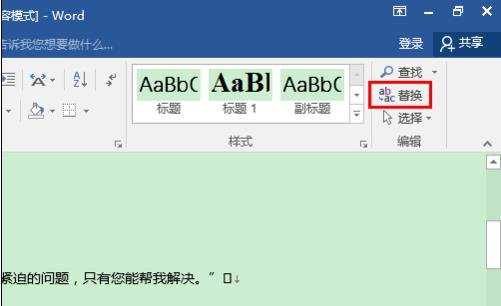
步骤二:在替换对话框中点击“更多”。
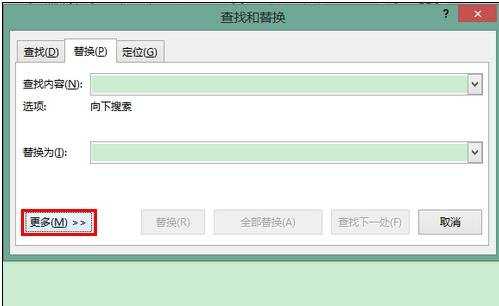
步骤三:然后,用鼠标在查找内容编辑框内点击一下,将光标定位到编辑框内,再点击“特殊格式”按钮,最后在弹出的选项中选择“手动换行符”。手动换行符即是软回车。
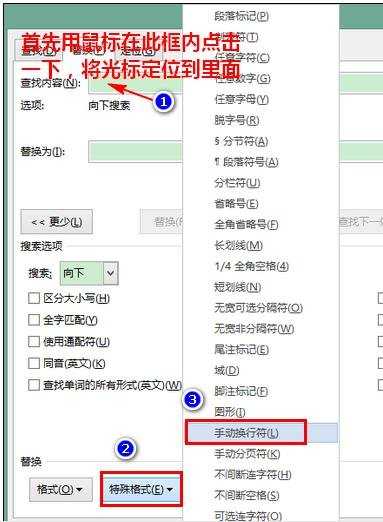
步骤四:接着,按着与前一步同样的方法,用鼠标在替换为编辑框内点击一下,将光标定位到编辑框内,再点击“特殊格式”按钮,最后在弹出的选项中选择“段落标记”。段落标记即是硬回车。
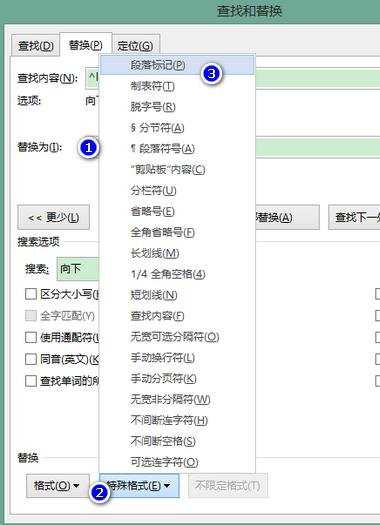
步骤五:最后,点击“全部替换”即可将软回车换成硬回车。
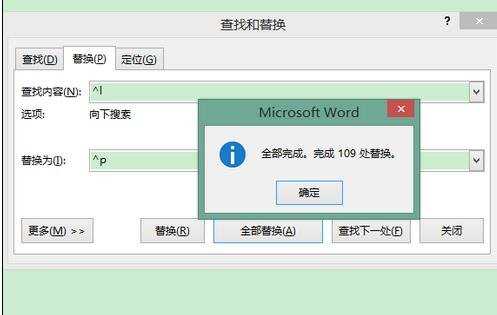

word怎么将换行替换成回车的评论条评论